Excel에서 산점도를 만드는 방법

Excel에서 회귀 분석을 통해 데이터 간의 관계를 탐색하고 시각적으로 분석하는 방법을 알아보세요. 다양한 단계를 따라 쉽게 산점도를 만들 수 있습니다.
데이터 테이블을 사용하면 Excel 2016에서 단일 수식에 연결하는 일련의 가능한 값을 입력할 수 있습니다. 단일 변수 데이터 테이블은 수식의 단일 입력 값을 일련의 가능한 값으로 대체합니다.
다음 그림은 1변수 데이터 테이블이 생성될 2017년 판매 예측 스프레드시트를 보여줍니다. 이 워크시트에서 B5 셀의 예상 판매 금액은 B2 셀의 작년 총 판매액을 2017년에 증가할 것으로 예상되는 금액에 더하여 계산됩니다(B2 셀의 작년 총계에 B3 셀의 성장 비율을 곱하여 계산). ), 당신에게 공식을 제공
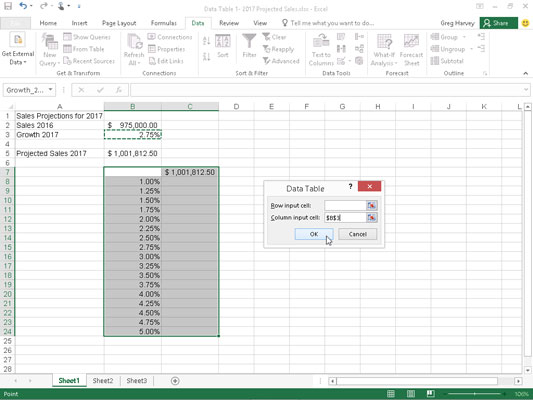
단일 변수 데이터 테이블에 연결할 수 있는 성장률 열이 있는 판매 예측 스프레드시트.
=B2+(B2*B3)
A2:B5를 선택한 후 리본의 수식 탭에서 선택 항목에서 만들기 명령 단추를 클릭하고 왼쪽 열 확인란을 기본값으로 수락했기 때문에 수식은 A열의 행 머리글을 사용하고 다음과 같이 읽습니다.
=매출_2016+(매출_2016*성장_2017)
이 그림에서 볼 수 있듯이 B8:B24 범위에서 B열 아래에 1%에서 5.0% 범위의 가능한 성장률의 열이 입력되었습니다.
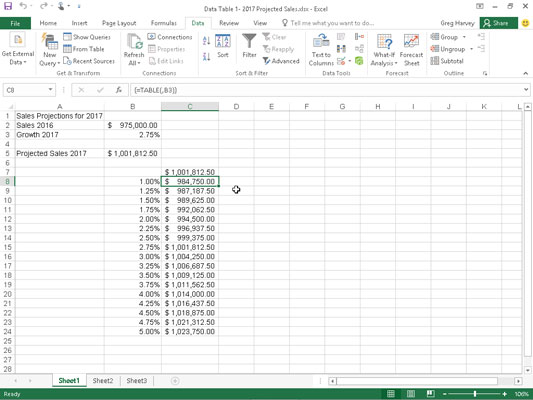
C8:C24 범위에서 단일 변수 데이터 테이블을 생성한 후의 판매 예측 스프레드시트.
이러한 각 값을 매출 성장 공식에 연결하는 단일 변수 데이터 테이블을 생성하려면 다음과 같은 간단한 단계를 따르십시오.
=(같음)을 입력하고 셀 B5를 클릭하여 =Projected_Sales_2017 수식을 생성하여 셀 B5에 입력한 원래 수식을 셀 C7에 복사합니다.
원래 공식의 복사본(B8:B24에서 일련의 다른 성장률을 대체하기 위해)은 이제 단일 변수 데이터 테이블의 열 머리글입니다.
B7:C24 셀 범위를 선택합니다.
데이터 테이블의 범위에는 다양한 성장률과 함께 공식이 포함됩니다.
리본에서 데이터→가정 분석→데이터 테이블을 클릭합니다.
Excel에서 데이터 테이블 대화 상자가 열립니다.
데이터 테이블 대화 상자에서 열 입력 셀 텍스트 상자를 클릭한 다음 워크시트에서 원래 백분율이 있는 Growth_2017 셀인 B3 셀을 클릭합니다.
Excel은 절대 셀 주소 $B$3을 열 입력 셀 텍스트 상자에 삽입합니다.
확인을 클릭하여 데이터 테이블 대화 상자를 닫습니다.
확인을 클릭하는 즉시 Excel은 TABLE 함수를 사용하여 이 범위에 수식을 입력하여 C8:C24 범위에 데이터 테이블을 만듭니다. 데이터 테이블에 있는 이 공식의 각 복사본은 B열의 동일한 행에 있는 성장률 백분율을 사용하여 가능한 결과를 결정합니다.
C7 셀을 클릭한 다음 홈 탭의 클립보드 그룹에서 서식 복사 명령 단추를 클릭하고 셀 범위 C8:C24를 드래그합니다.
Excel은 회계 숫자 형식을 이 데이터 테이블에서 계산된 가능한 결과 범위로 복사합니다.
이 스프레드시트에서 생성된 단일 변수 데이터 테이블에 대해 주의해야 할 몇 가지 중요한 사항은 다음과 같습니다.
셀 범위 B8:B24에서 성장률 백분율을 수정하면 Excel에서 데이터 테이블의 연결된 예상 판매 결과를 즉시 업데이트합니다. 수식 탭에서 지금 계산(F9) 또는 시트 계산 명령 단추(Shift+F9)를 클릭할 때까지 Excel에서 데이터 테이블을 업데이트하지 않도록 하려면 수식 탭에서 계산 옵션 단추를 클릭한 다음 데이터 테이블을 제외한 자동 옵션(Alt+MXE).
셀 범위 C8:C24에서 단일 TABLE 수식을 삭제하려고 하면 Excel에서 데이터 테이블의 일부를 변경할 수 없음 경고를 표시합니다. 삭제를 누르거나 홈 탭에서 지우기 또는 삭제 버튼을 클릭하기 전에 전체 수식 범위(이 경우 C8:C24)를 선택해야 합니다.
Excel에서 회귀 분석을 통해 데이터 간의 관계를 탐색하고 시각적으로 분석하는 방법을 알아보세요. 다양한 단계를 따라 쉽게 산점도를 만들 수 있습니다.
이 가이드를 사용하여 LuckyTemplates.com에서 Azure Information Protection을 효과적으로 구성하는 방법을 알아보세요.
SharePoint와 Power BI 통합 방법 및 LuckyTemplates.com에서 보고서를 SharePoint 사이트에 연결하는 다양한 방법에 대해 알아보세요.
프레젠테이션 중 펜 혹은 형광펜을 사용하여 PowerPoint 슬라이드에 그린 경우, 사용자가 다음 프레젠테이션을 위해 그림을 저장하거나 쉽게 지울 수 있도록 하는 방법을 알립니다.
Smartsheet는 프로젝트를 관리하고, 워크플로를 구축하고, 팀과 협업할 수 있는 동적 작업 플랫폼입니다.
SharePoint는 다양한 워크플로 응용 프로그램, "목록" 데이터베이스 및 기타 웹 구성 요소는 물론 보안 기능을 사용하여 비즈니스 그룹의 공동 작업을 제어하는 웹 기반 공동 작업 시스템입니다.
반니엔 캘린더(Van Nien Calendar)는 휴대폰에서 달력 보기 애플리케이션으로, 휴대폰에서 태음태양일을 빠르게 확인하고 중요한 업무를 정리할 수 있도록 도와줍니다.
Microsoft Outlook은 Microsoft Corporation에서 개발한 비즈니스 및 생산성 응용 프로그램입니다.
ClickUp은 모든 비즈니스에서 가장 높은 평가를 받는 생산성 플랫폼 중 하나입니다. Google, Booking.com, San Diego Padres 및 Uber와 같은 대기업은 모두 ClickUp을 사용하여 직장 생산성을 높입니다.
PDF는 텍스트 문서를 읽고, 만들고, 보내는 데 일반적으로 사용되는 형식이 되었습니다. 결과적으로 이러한 유형의 문서화에 사용되는 프로그램 수가 증가했습니다. PDF-XChange Viewer는 점점 더 많은 PDF 뷰어 중 하나입니다.








